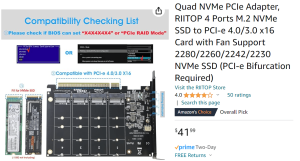PC에서 가장 속도 병목 현상이 체감되는 부품은 하드 드라이브일 것이다. 특히 운영체제(OS)가 설치되어 있는 하드 드라이브의 속도에 따라 윈도우즈 부팅 시간은 큰 차이를 보이기 때문에 바로 느낄 수 있다. HDD의 실제 속도는 120 MB/s이고 SSD의 현실 속도는 450 MB/s정도인데, 요즘 출시되는 NVMe 하드 드라이브는 3,500Mb/s-7,500MB/s 정도의 속도다. 대략 SSD의 7-15배 정도 빠르다. 가격도 많이 떨어졌다.
그러나 문제는 내 PC의 메인보드에 NVMe를 장착하는 M2 슬롯이 없을 때이다. 간혹 형태는 M2 슬롯이지만 실제로는 SSD 속도와 같은 SATA 6용인 경우가 있으니까 자신의 메인보드 매뉴얼을 확인해보아야 한다. 이런 경우 PCIe 슬롯에 장착해서 사용할 수 있는 확장 카드가 있다. NVMe Bifurcation Card라고 한다. NVMe를 1개에서 4개까지 끼울 수 있다. 이런 분할 카드를 사용하려면 먼저 메인 보드 bios에서 분할(bifurcation)을 지원하는지 확인이 필요하다.
예를 들면 아래와 같은 NVMe확장 카드를 사용한다고 할 때, 본인이 사용 중인 메인보드에서 PCIe 3.0을 지원하는지, 4.0을 지원하는지 알아야 한다. 그래야 거기에 맞는 최대 속도의 NVMe를 구입할 수 있기 때문이다. 만일에 PCIe 3.0이라면 3,500MB/s 속도의 NVMe(PCIe 3.0×4)를 구매해야 맞고, PCIe 4.0이라면 7,500MB/s (PCIe 4.0×4)를 구매해야 제 속도를 낼 수 있다.
만일에 좀 더 속도에 욕심을 낸다면, 설치 후 하드 2개 혹은 4개를 RAID 0으로 구성하면 2배, 4배로 더 빨라진다. 다만 RAID 0의 구성에는 장점과 함께 위험성이 따르기 때문에 RAID 5나 10을 추천한다. 좀 더 자세한 RAID 구성에 대해서는 다음 글을 참조할 것.
https://m.blog.naver.com/leekh8412/100175594400
일단 빠른 NVMe를 설치했다면, 포맷 후 드라이브 letter를 지정해서 단순히 스토리지로만 쓸 수도 있겠지만 아무래도 시스템을 새 드라이브로 옮기는 것이 처음 목표였을 것이다. 운영체제 설치 드라이브를 빠른 새 드라이브로 이전하는 것은 아래의 영상을 참조할 것.